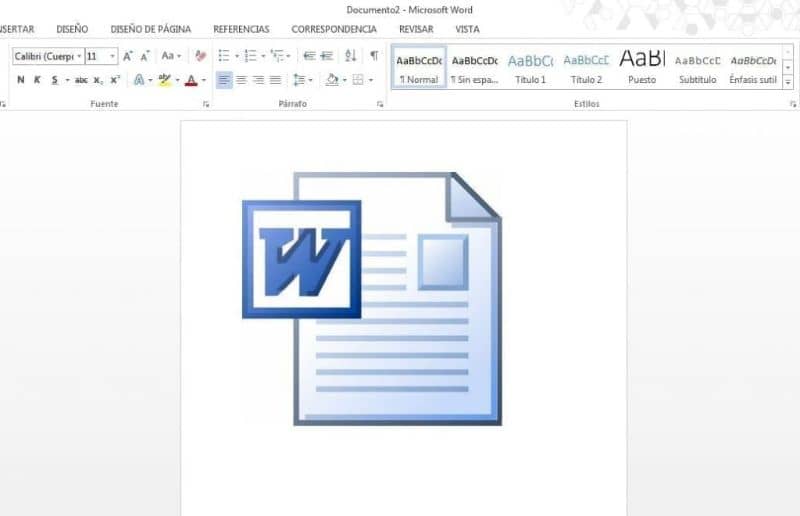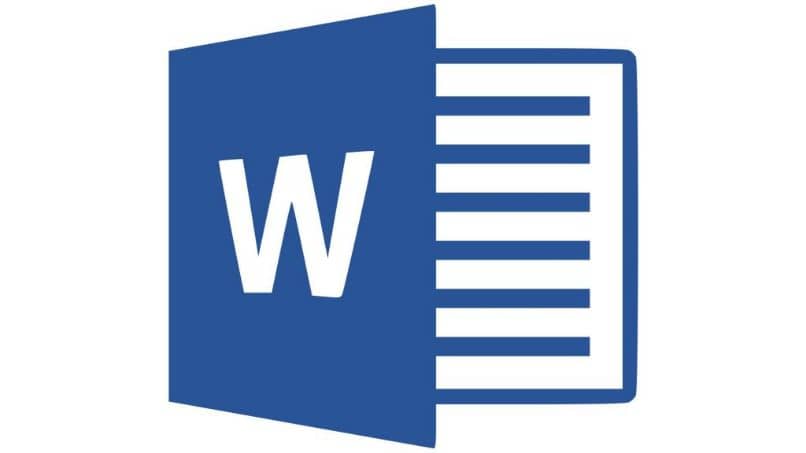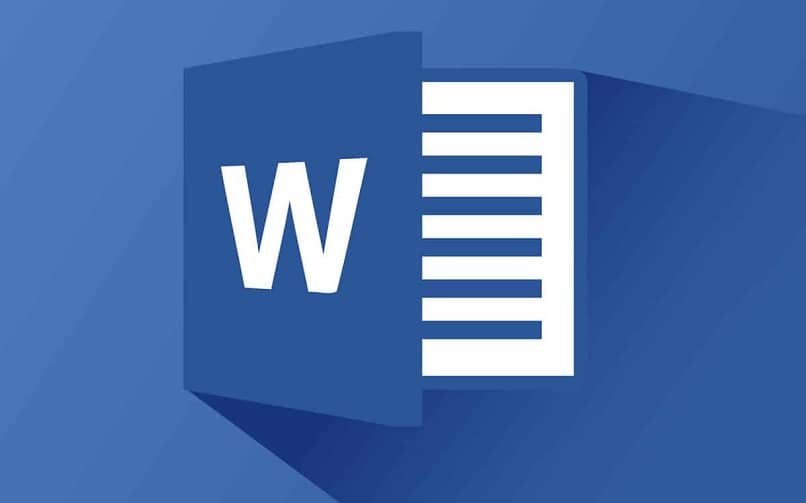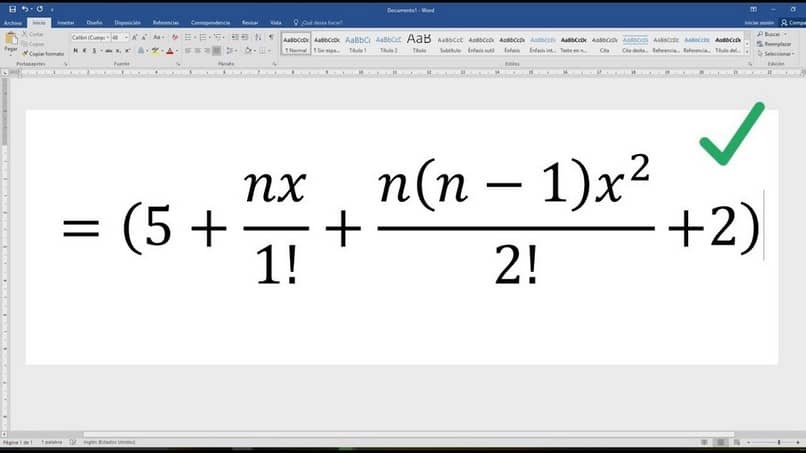Cuando hablamos de hacer trípticos digitalmente, lo mejor es utilizar programas o plataformas que nos den un acabado profesional, como por ejemplo: Microsoft Word, Power Point o, en su defecto, Canva. Es por eso que en este artículo explicaremos los atributos y procedimientos esenciales mientras lo hacemos con cualquiera de estas excelentes herramientas.
¿Cuáles son las características básicas que debe cumplir un tríptico?
Como todos sabemos, el tríptico es básicamente un folleto. que consta de varias partesAl hacer uno digital, debemos tener en cuenta algunas características que es necesario elaborar. De esta forma, crearíamos un formato de calidad que se vea bien, siguiendo los siguientes consejos:
- En primer lugar, un tríptico digital se basa en una hoja que nos debían en el momento de la impresión. hacer un duplicación en tres partes
- Asimismo, la información debe ser veraz y no tan extensa que el lector no muestre cansancio o molestia al recibirla.
- Aparte de la información, también agregue marcas de agua y buena ortografía; necesitamos incluir las imágenes. Deben colocarse correctamente, de acuerdo con los artículos, para que no se vea sobrecargado. Su nitidez también es un factor muy relevante, ya que genera más tracción para todo el que lo lee.
- Es el ideal transferir información al tríptico de algo que queremos enviar a un grupo de personas como newsletter, de forma precisa y exclusiva
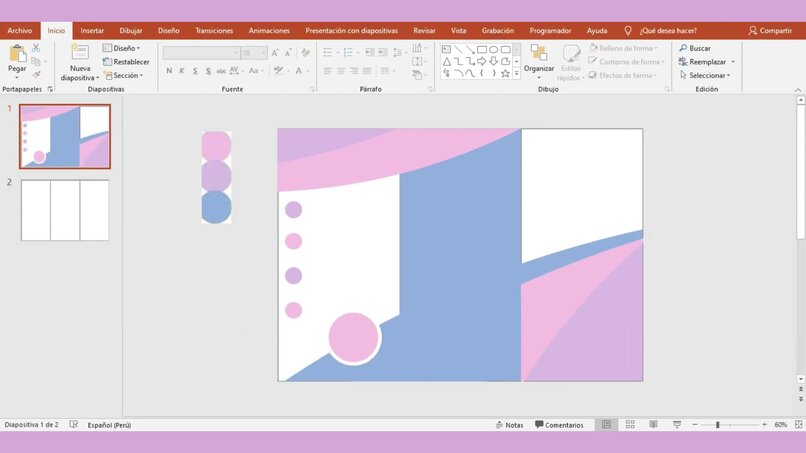
¿Cómo configuro mi documento de Word para crear un folleto imprimible?
Es importante tener conocimiento y conocimiento del proceso al realizar un tríptico en un documento con el Herramienta de Microsoft Word, Hay algunos pasos rápidos y sencillos que debemos seguir por completo para poder crearlo.
Los pasos a seguir son los siguientes:
- Primero que nada necesitamos abrir el programa, en este caso es Microsoft Word
- Una vez allí, veremos un menú ubicado en la parte superior de la pantalla con varias opciones para elegir, tenemos que hacer clic en el que muestra ‘diseño de página’
- Luego se desplegará otro menú, donde tenemos que hacer clic en «orientación» y seleccionar «horizontal», hacemos esto para cambiar la orientación de la página dentro del documento que vamos a crear el tríptico digital, en este caso.
- Entonces tenemos que seleccionar márgenes, para esto debemos hacer clic en ‘diseño de página’ y hacer clic en la opción que muestra ‘márgenes’.
- Luego tenemos algunas opciones, elegimos «estrecho». Los márgenes también se pueden personalizar, es decir, podemos establecer un valor menor o mucho mayor. Esto dependerá de cómo queramos que nuestro tríptico se vea estéticamente agradable.
- Luego, tendremos que dividir la hoja o el formato en ‘tres columnas’. Para hacer esto, vamos a ‘diseño de página’, nuevamente hacemos clic en ‘columnas’; y luego seleccionamos la opción ‘tres’, que se refiere a ‘tres columnas’, Estos son los que componen el tríptico.
- Dicho esto, tendremos listo el formato para comenzar a capturar información de interés, cabe destacar que necesitamos crear dos páginas con los mismos atributos y seguir el mismo procedimiento, ya que por supuesto un tríptico debe ser de dos caras o de dos caras.
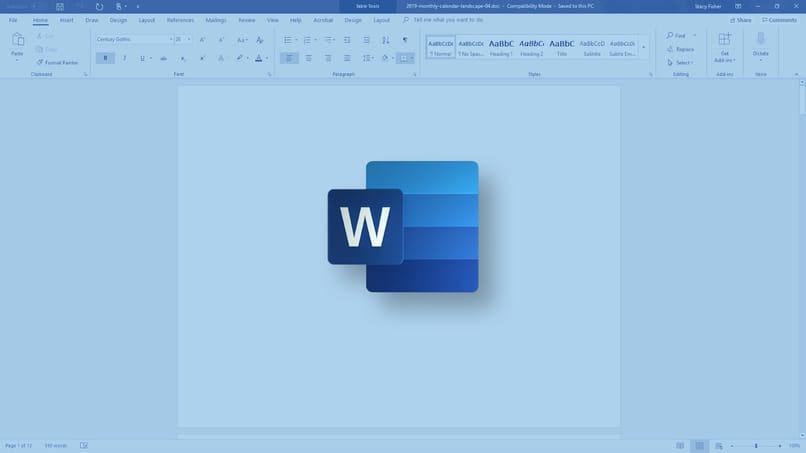
¿Qué debo tener en cuenta cuando empiezo a diseñar mi tríptico?
Diseñar un diseño de tríptico puede resultar muy complicado, pero en realidad no es un trabajo sencillo, de acuerdo con ciertas reglas y otros atributos esenciales.
Color de la hoja
El color de las hojas es una cosa completamente variable, necesitamos incluir un color llamativo en el sentido estético, y no muy fuerte, para que tenga una buena presentación, para hacerlo, ir al menú en el parte superior de la pantalla.
Luego hacemos clic en la opción que muestra ‘diseño de página’ y luego hacemos clic en ‘color de página’ luego tendremos opciones de color ilimitadas, que podemos elegir según nuestros gustos. Hacemos clic en el color e inmediatamente veremos cómo la hoja cambia a nuestro color personalizado.
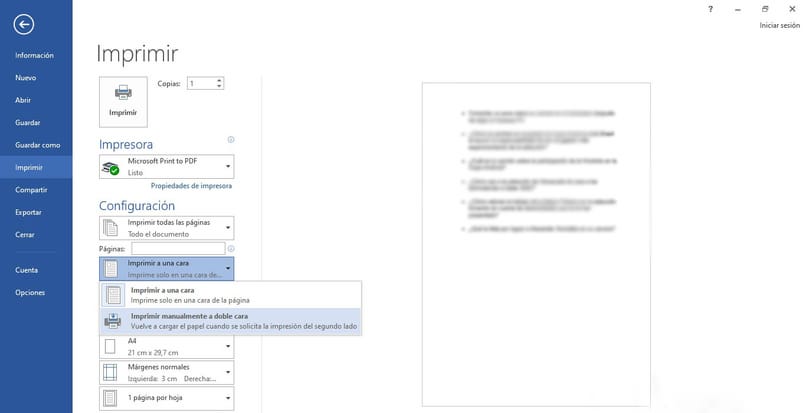
Color de fuente
Para procesar el configuración en términos de color de fuente, nos hemos ubicado en el menú anterior, en la parte superior de la pantalla veremos diferentes iconos que realizan distintas funciones.
Necesitamos buscar el ícono que aparece con la letra ‘A’ en un borde de color, luego hacer clic, y nos mostrarán todos los colores que podemos elegir para la impresión dentro de nuestro folleto en Microsoft Word. Tendremos que seleccionar el texto, y luego hacer clic en el color que queremos usar, y eso es todo, el color de la fuente cambiará rápidamente.
Insertar las imágenes
En el momento de añade las imágenes a nuestro tríptico, Tienen que ser de alta calidad y por supuesto de acuerdo al tema incrustado en él, todo lo que tenemos que hacer es ir al menú en Microsoft Word, y presionar donde indica ‘enter’.
Cuando hagamos esto, veremos un conjunto de opciones y herramientas, ir a «imagen» y luego hacer clic. Luego aparecerá una ventana emergente, donde debemos seleccionar la imagen que queremos cargar, seleccionarla y presionar ‘enviar’.
Rápidamente imagen estará incluido en nuestro documentoNecesitamos ponerlo donde queramos, siempre que tenga una buena presentación.
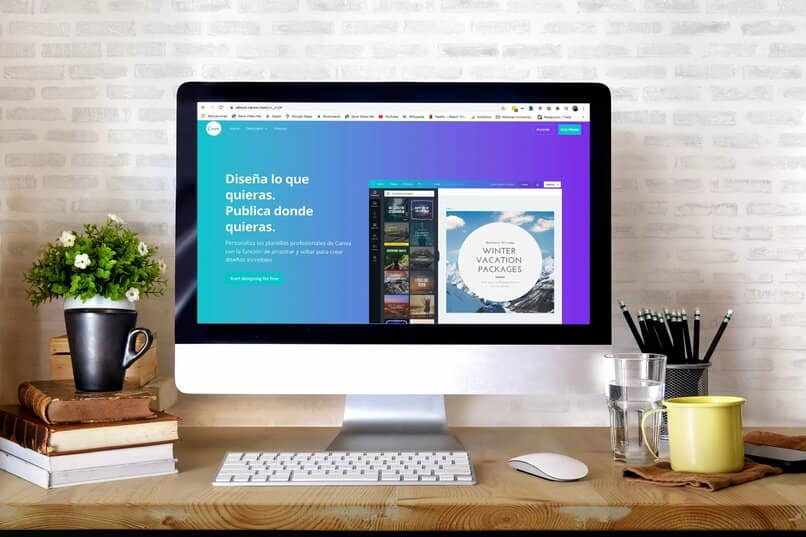
Agregar texto y cuadros
Para agregue o coloque el texto dentro de nuestro folleto en Word, solo tenemos que elegir dónde queremos comenzar a tomar la información que necesitamos.
En cambio, cuando hablamos de insertar marcos, tenemos que ir al menú, hacer clic en ‘insertar’, y en el lado derecho de la pantalla, casi al final, veremos una herramienta que muestra ‘ ingrese un cuadro de texto‘, luego haga clic y aparecerá un pequeño icono codificado en la pantalla. Es decir, tenemos que moverlo con el ratón, más allá de donde queremos escribir o copiar la información o el texto.
Una vez que encontramos el cuadro, simplemente soltamos el mouse, y comenzamos a transcribir, es relevante saber que puede haber un límite en el cuadro de texto que podemos eliminar más adelante, de la misma manera, podemos moverlo después de que esté posicionado. , y esta es una gran herramienta que se suma a la estética.
Agregar los íconos
Dentro de un tríptico o en cualquier otro formato que hagamos dentro la herramienta Word, tenemos la oportunidad agregar iconos o imágenes predeterminadas, para esto, necesitamos hacer lo siguiente.
Vaya al menú, en Word, haga clic en ‘enviar’ en la barra superior de la pantalla, luego haga clic en ‘clipart’. Inmediatamente veremos una ventana emergente en el lado derecho de nuestra pantalla, donde emitimos seleccione la fuente y la imagen prediseñada o inserte el icono que queramos en nuestro documento. Finalmente, una vez seleccionado, haga clic en ‘enviar’.
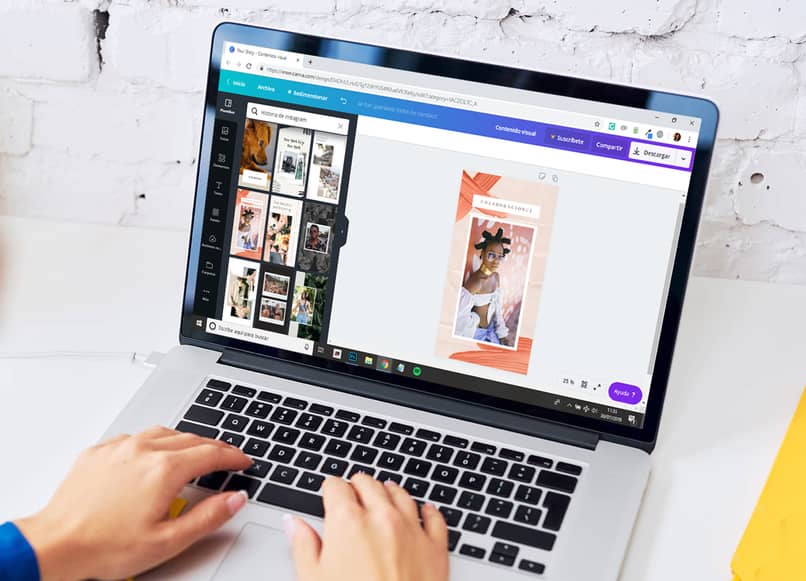
Pon formas dentro de formas
Si queremos insertar formas, existe una enorme variedad de ellas dentro de Word, tanto que podemos personalizarlas y crearlas como queramos, con un patrón libre.
Pero si queremos hacer un lugar forma suave, y en este caso, en otra forma, todo lo que tienes que hacer es hacer clic en ‘insertar’ en la barra superior de la pantalla, luego hacer clic en ‘formas’, y seleccionar las que vamos a seleccionar. Luego podemos moverlos y poner uno encima del otro si eso es lo que preferimos, si no, podemos ponerlos por separado, en cualquier espacio dentro del tríptico o un documento.
¿Cuál es el procedimiento para imprimir nuestro folleto realizado en Word?
Una vez hecho nuestro tríptico, no nos queda más que hacer el proceso de impresión de un documento, en cuyo caso están:
- En la barra superior de la pantalla del menú, veremos varios iconos y herramientas, estamos ubicados en la esquina izquierda, donde muestra ‘archivo’, luego hacemos clic.
- Luego hacemos clic en ‘imprimir’, elegimos cuántas hojas queremos imprimir.
- A la hora de imprimir debemos tener en cuenta el tipo de impresora que tenemos, si es una impresora de doble cara, entonces solo seleccionamos la opción ‘imprimir por una cara’.
- Pero, a la inversa, tenemos una impresora de una cara, luego hacemos clic en «impresión manual a doble cara». Una vez que se imprime una cara, debemos voltear y volver a ingresar la hoja para que sea en la impresión falta el otro lado.
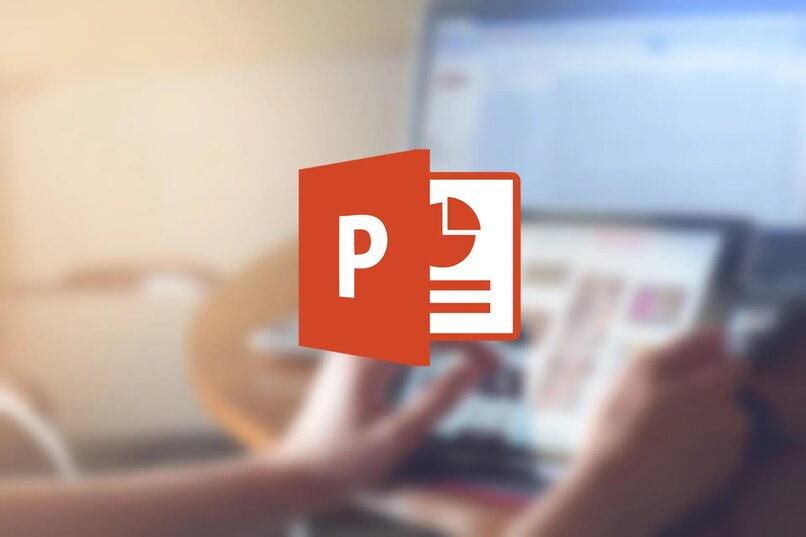
¿Qué otras herramientas digitales puedo utilizar para crear trípticos?
Es muy importante conocer las diferentes plataformas y herramientas que podemos utilizar haciendo un tríptico digital, cada uno tiene diferentes funciones, pero siempre con la mejor estética posible.
PowerPoint
Una de esas grandes herramientas es Power Point, para hacer un tríptico vamos a la opción que muestra «enviar», y luego hacemos clic en «tabla». Necesitaremos insertar una tabla con tres columnas, ya que esto es lo que se necesita para completarla.
Luego tenemos que mover o arrastrar esta tabla para que cubra completamente la «diapositiva». Finalmente presentamos el texto que necesitamos y podemos contribuir de la misma manera, imágenes e iconos prediseñados para nuestro deleite.
Canva
Primero, debemos tener una cuenta de Canva, Si no lo tenemos, podemos crearlo rápidamente. Después de hacer eso, veremos un menú dentro de la herramienta, donde estamos ubicados en «plantillas», podemos ver cuántos de ellos aparecen en todos los diferentes colores y formas llamativos para cada ocasión.
Una vez que se selecciona la plantilla, y eso es hizo nuestro tríptico y personalizado por supuesto, hacemos clic en ‘imprimir tríptico’, luego podemos seleccionar el tipo de acabado y la cantidad de impresiones que necesitamos. Al finalmente hacer clic en «continuar», seguimos algunas instrucciones del programa para verificar y confirmar lo que ya se ha hecho, y listo, habremos terminado nuestro folleto o folleto.
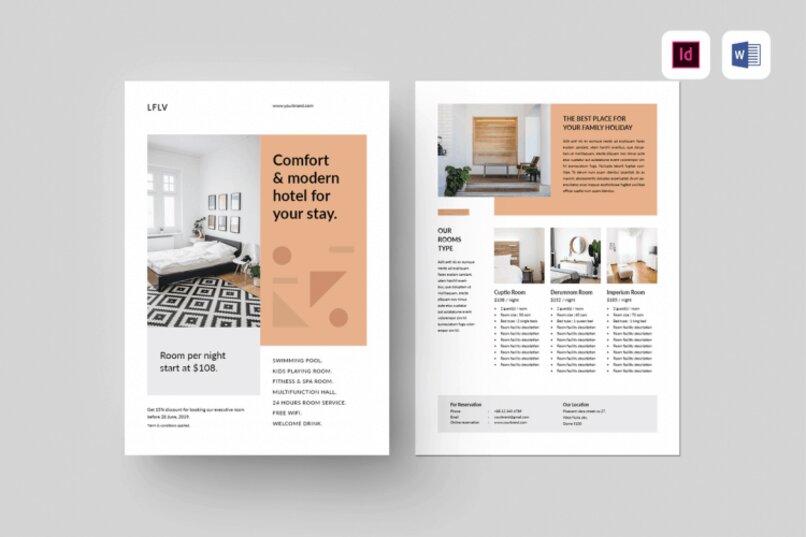
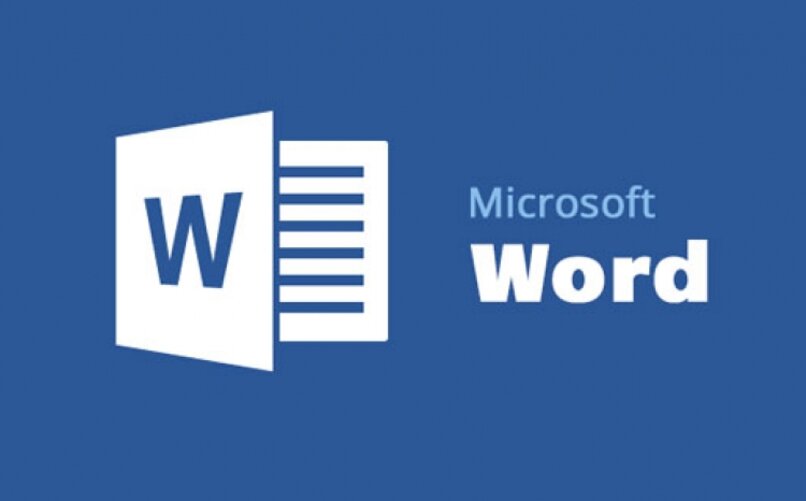

![Cómo imprimir TRIPTYCH en Word correctamente [Ejemplo] Cómo imprimir TRIPTYCH en Word correctamente [Ejemplo]](https://informateaquihoy.com/wp-content/uploads/miniatura_imprimir_triptico_word.jpg)